Maison >tutoriels informatiques >Navigateur >Comment désactiver les recommandations publicitaires personnalisées de Google Chrome
Comment désactiver les recommandations publicitaires personnalisées de Google Chrome
- WBOYWBOYWBOYWBOYWBOYWBOYWBOYWBOYWBOYWBOYWBOYWBOYWBavant
- 2024-01-30 11:57:101685parcourir
L'éditeur php Banana vous propose un article sur la façon de désactiver les recommandations personnalisées pour les publicités Google Chrome. En tant que l'un des navigateurs les plus populaires au monde, la fonction de recommandation publicitaire personnalisée de Google Chrome peut afficher un contenu publicitaire pertinent en fonction des habitudes de navigation et des intérêts des utilisateurs. Cependant, certains utilisateurs peuvent ne pas être intéressés par cette fonctionnalité ou être préoccupés par des problèmes de confidentialité. Dans cet article, nous expliquerons comment désactiver les recommandations personnalisées pour les annonces Google Chrome afin de répondre aux besoins des différents utilisateurs.

Étapes pour désactiver les recommandations personnalisées pour les publicités Google Chrome
1 Ouvrez Google Chrome, cliquez sur les trois points en haut à droite, puis sélectionnez Paramètres (comme indiqué sur l'image).
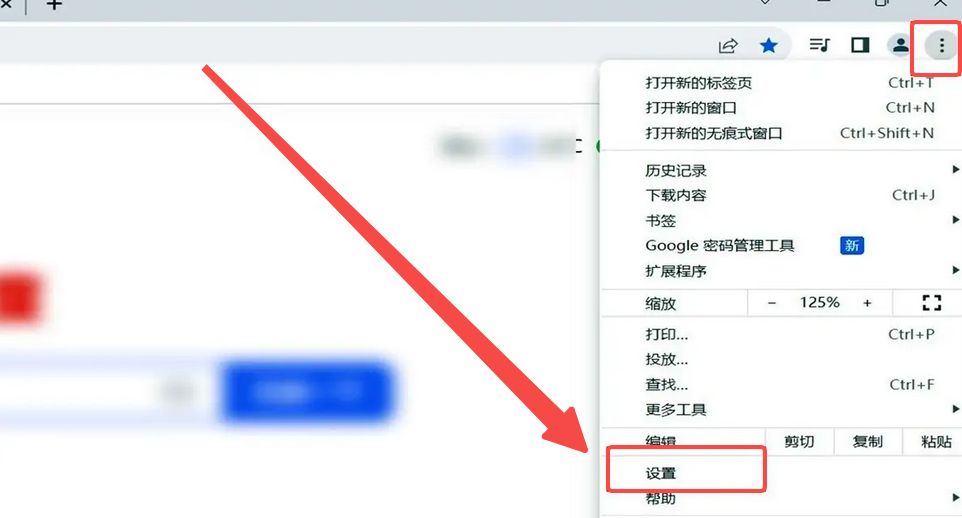
2. Ouvrez la page des paramètres et sélectionnez Confidentialité et sécurité (comme indiqué sur l'image).
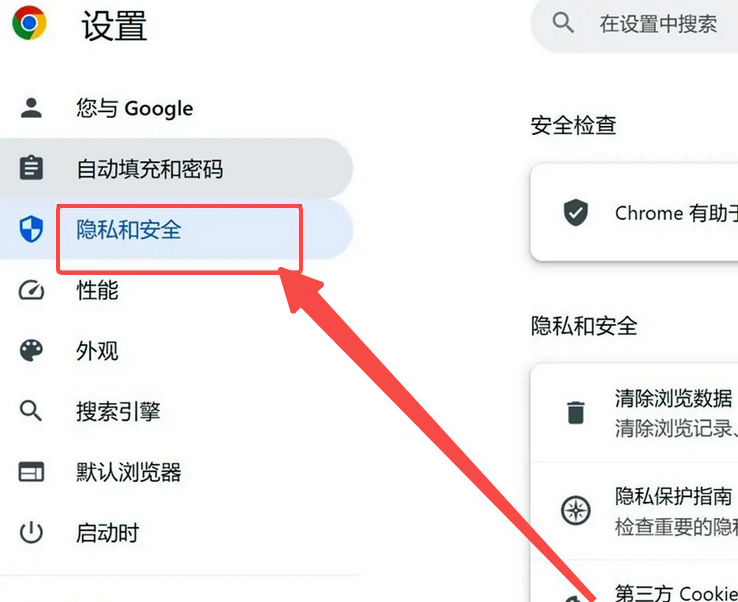
3. Sélectionnez les paramètres de confidentialité publicitaire dans la section Confidentialité et sécurité (comme indiqué sur l'image).
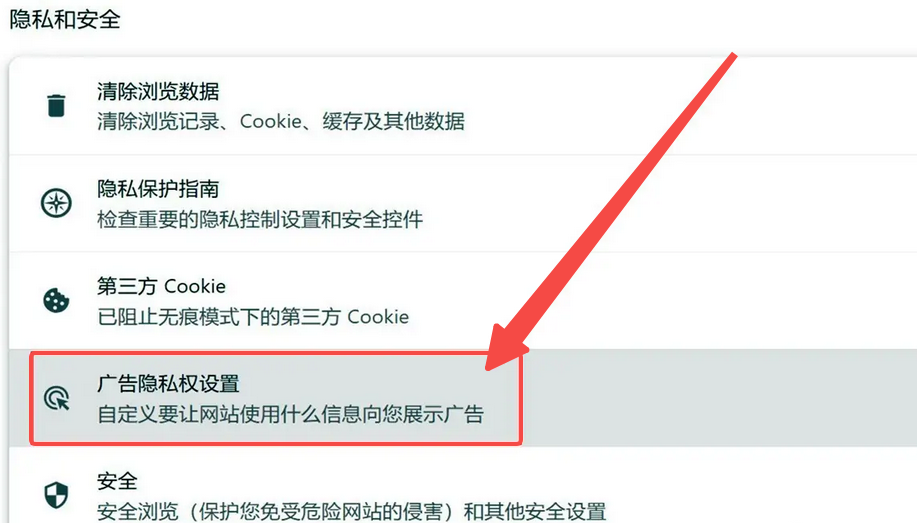
4. Après avoir accédé à la page, sélectionnez le thème publicitaire (comme indiqué sur l'image).
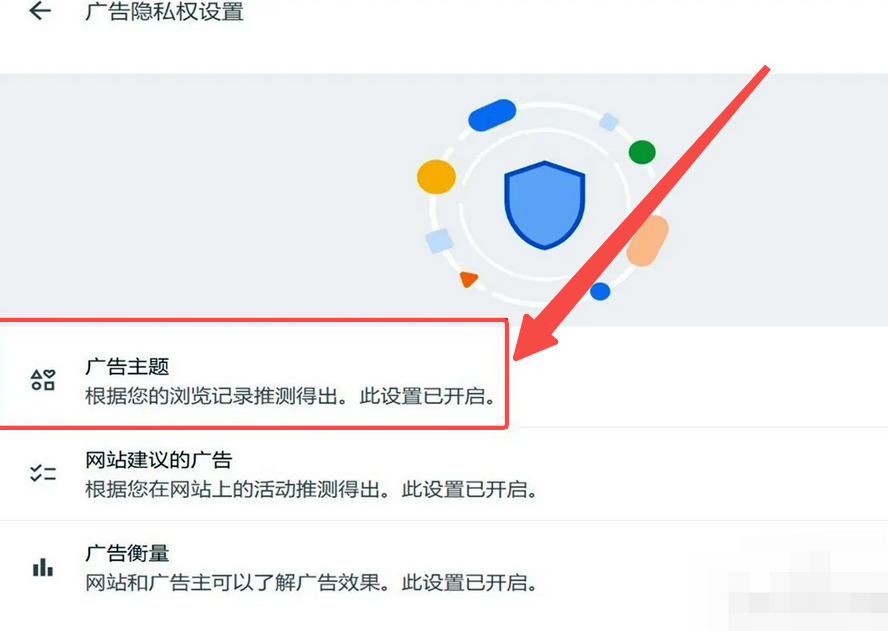
5. Faites glisser le bouton situé à droite du thème publicitaire en position fermée (comme indiqué sur l'image).
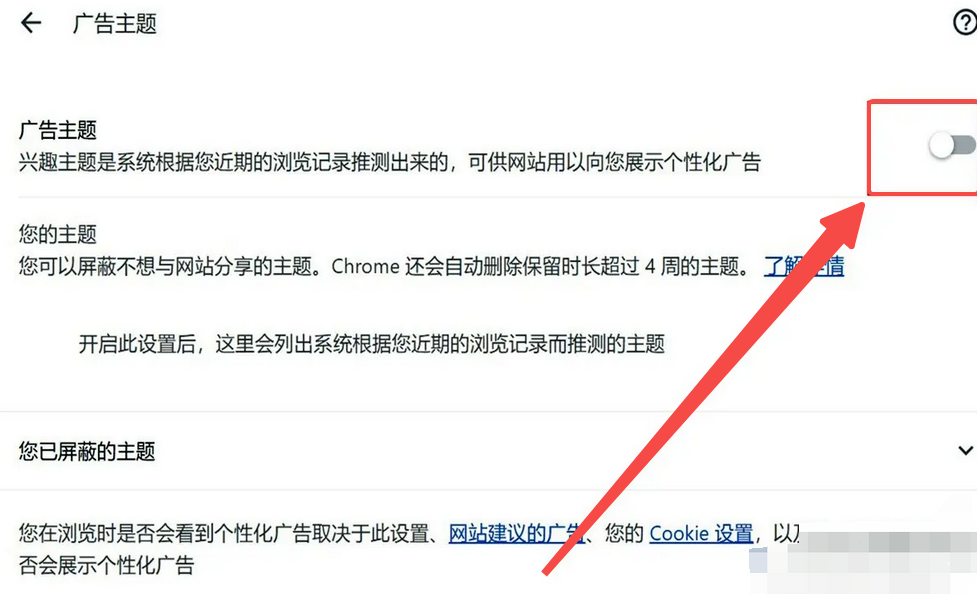
Ce qui précède est le contenu détaillé de. pour plus d'informations, suivez d'autres articles connexes sur le site Web de PHP en chinois!
Articles Liés
Voir plus- Comment optimiser Google Chrome pour économiser de la mémoire
- Comment utiliser la fonctionnalité de contrôle de sécurité du site Web de Google Chrome
- Un moyen simple de désactiver les sons des pages Web dans Google Chrome
- Conseils et méthodes pour optimiser la vitesse de téléchargement de Google Chrome
- Comment résoudre le problème de ne pas trouver le bouton d'accueil de Google Chrome

